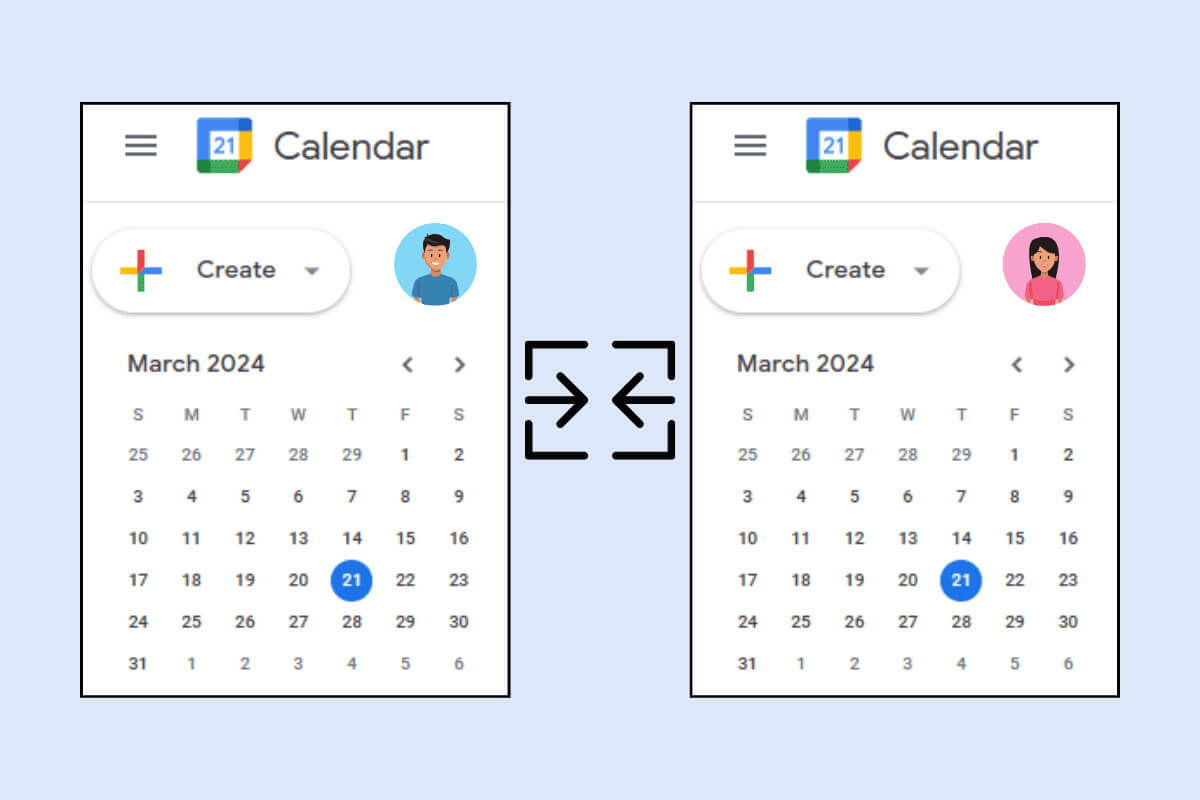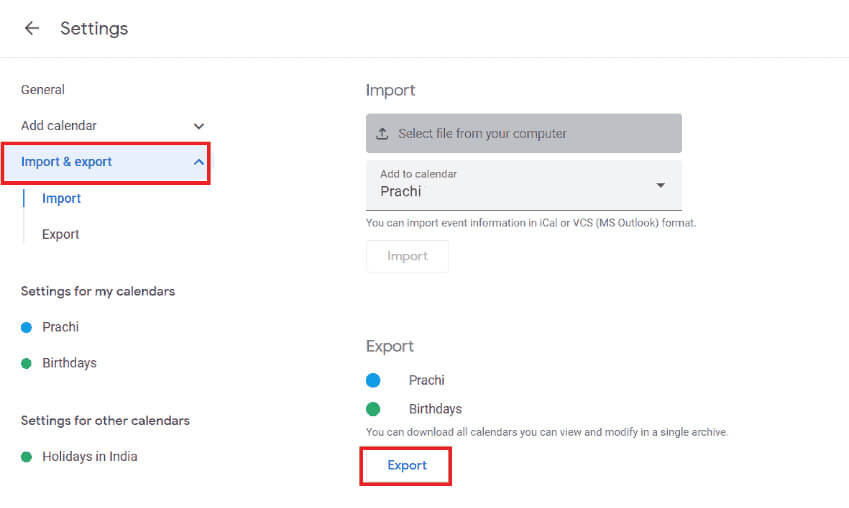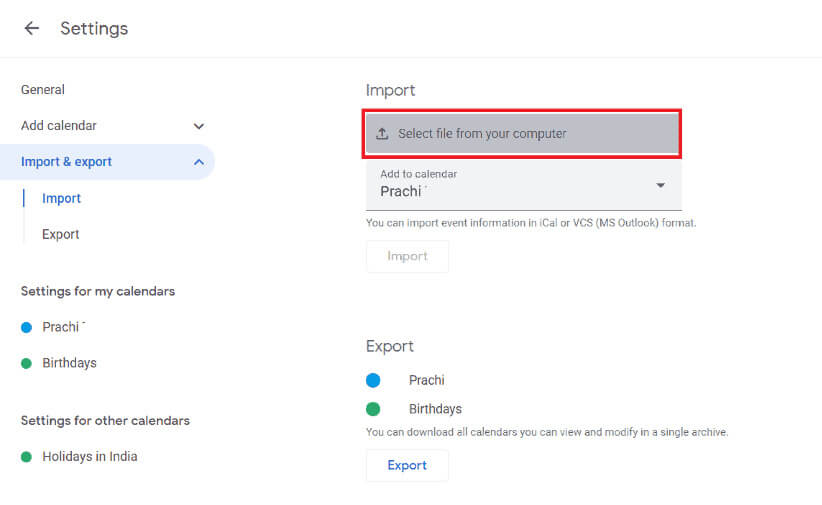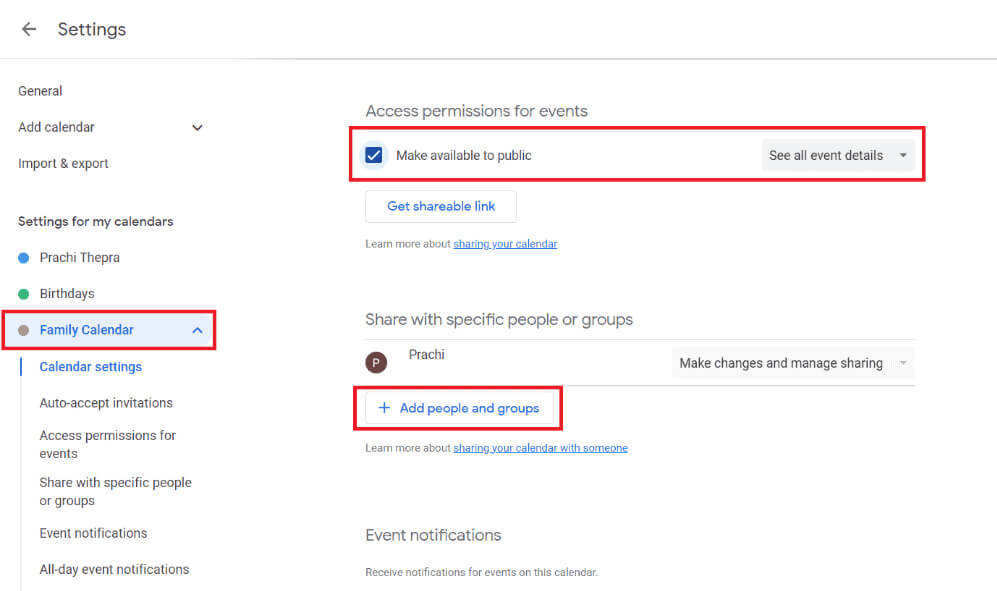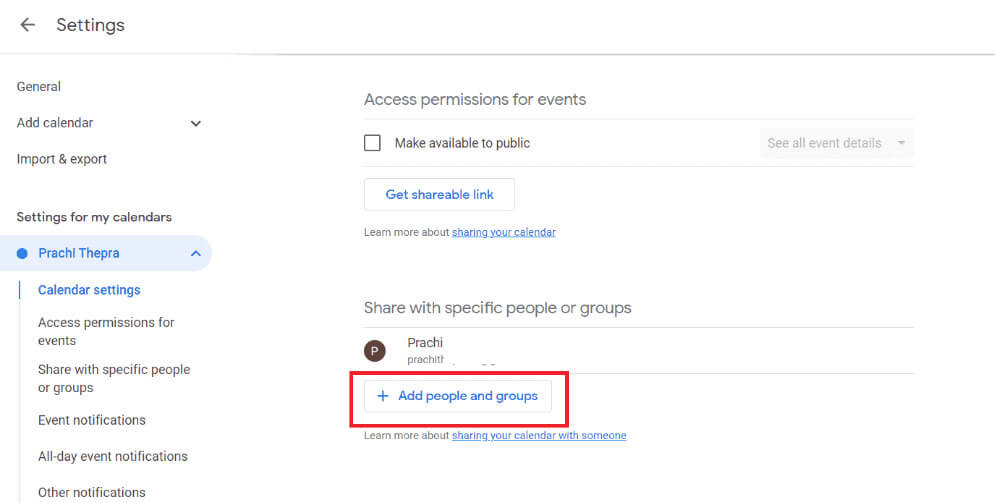So führen Sie zwei Google-Kalender aus verschiedenen Konten zusammen und synchronisieren sie
Wenn Sie Google Kalender ständig zum Organisieren Ihres Zeitplans verwenden, können Sie sich auch auf einige seiner nützlichen Funktionen wie Echtzeitverfolgung, Terminvereinbarung und mehr verlassen. Viele Benutzer, die ihre persönlichen und geschäftlichen Kalender trennen, möchten sie manchmal konsolidieren und alles von einem Konto aus kategorisieren. Wie können Sie also zwei Google-Kalender aus verschiedenen Konten zusammenführen und synchronisieren, um sicherzustellen, dass alle Ihre Erinnerungen an einem Ort sind? Finden wir schnell die Lösung!
So führen Sie zwei Google-Kalender aus verschiedenen Konten zusammen, führen sie zusammen und synchronisieren sie
Wenn Sie mehrere Kalender haben, kann es schwierig sein, alle Ihre Termine unter einen Hut zu bringen und die Zeit zu sparen, die Sie sparen möchten. Manchmal kann es vorkommen, dass Sie sich selbst doppelt buchen. Dieses Problem lässt sich jedoch leicht lösen, indem man für alles einen Kalender verwendet.
Befolgen Sie die unten aufgeführten Schritte, um mehrere Kalender in einem Konto zu synchronisieren:
1. Anmelden bei Google Kalender Ihr, und klicken Sie auf das Symbol Vorbereitung in der oberen rechten Ecke des Menüs, dann auf Einstellungen.
2. Scrollen Sie nach unten und wählen Sie aus Import und Export, dann tippe auf Export So laden Sie eine ZIP-Datei Ihres Kalenders herunter.
3. Klicken Sie oben rechts auf Ihr Kontobild und wählen Sie aus + Fügen Sie ein Konto hinzu Gehen Sie zur Liste und melden Sie sich beim zweiten Konto an
4. Gehe zu Account Einstellungen neu angemeldet, und klicken Sie auf Import und Export, dann oben importieren.
5. Klicken Sie nun Datei übersetzen von deinem Computer.
6. Wählen Sie zip-Datei Klicken Sie auf die heruntergeladene Datei, klicken Sie auf „Öffnen“ und dann auf „ importieren.
Auf diese Weise werden alle Ihre Kalenderdaten aus einem Konto importiert und in Ihrem spezifischen Konto zusammengeführt und mehrere Kalender in einem Kalender synchronisiert.
Rat: So synchronisieren Sie Google Kalender mit Outlook
So synchronisieren Sie zwei Google-Kalender auf Android und iPhone
Sie können sich auch von Ihrem Mobiltelefon aus bei mehreren Google Kalender-Konten anmelden, um an einem Ort auf alle Konten zuzugreifen. Befolgen Sie die folgenden Schritte:
Hinweis: Die Methode zum Zusammenführen von Google-Konten ist die gleiche wie auf Android und iPhone. Die folgenden Schritte wurden unter iOS 17.3.1 ausgeführt.
1. Öffne eine App Google Kalender, Und klicken Sie oben rechts auf Ihr Profil und anschließend auf „Weiteres Konto hinzufügen“.
2. Drücken Sie "Verfolgung", Melden Sie sich bei Ihrem neuen Konto an und klicken Sie dann auf "nächste".
3. Drücken Sie anschließend Hamburger-Symbol in der oberen linken Ecke des Bildschirms.
Scrollen Sie nun nach unten, um in der Liste alle Konten zu finden, die gemeinsam angemeldet sind.
So erstellen Sie einen Familienkalender bei Google
Mit Google können Sie auch einen Familienkalender erstellen, sodass alle Mitglieder gleichzeitig die gleiche Erinnerung erhalten. Befolgen Sie die Schritte, um dasselbe zu tun:
1. Öffnen Google Kalender und klicke auf das Symbol Pluszeichen Unter Andere Kalender können Sie einen neuen Kalender erstellen.
2. Klicken Sie auf Erstellen Sie einen neuen Kalender.
3. Geben Sie den Namen, die Beschreibung und die Zeitzone für den Kalender ein und klicken Sie auf Erstellen Sie einen Kalender.
4. Wählen Sie Familienkalender Aus dem linken Menü, das nach dem Erstellen Ihres Kalenders erscheint.
5. Scrollen Sie nach unten und aktivieren Sie das Kontrollkästchen „Machen Sie es der Öffentlichkeit zugänglich“ So können Familienmitglieder Ihre Erinnerung öffnen, sobald Sie sie hinzugefügt haben.
6. Klicken Sie nun Personen und Gruppen hinzufügen.
7. Fügen Sie Ihre Familienmitglieder hinzu und klicken Sie auf schicken.
Sobald Sie sie zu Ihrem Kalender hinzufügen, werden sie an die Ereignisse erinnert.
Es ist wichtig zu wissen: So stellen Sie verlorene Google Kalender-Termine auf Android wieder her
So synchronisieren Sie Google Kalender mit jemand anderem
Um Ihren Google Kalender mit jemandem zu synchronisieren, müssen Sie Ihren Kalender für ihn freigeben, damit beide Konten gleichzeitig funktionieren können. Befolgen Sie die unten gezeigten Schritte:
1. Öffnen Google Kalender und klicke Die drei Punkte Neben Ihrem Kalender unten Meine Kalender.
2. Klicken Sie auf Einstellungen und Freigabe, scrollen Sie nach unten und tippen Sie dann auf Personen und Gruppen hinzufügen.
3. Personen hinzufügen und klicken schicken. Wenn sie Ihrem freigegebenen Link beitreten, werden sie mit Ihrem Kalender synchronisiert.
Nachdem Sie nun das Geheimnis kennen, wie Sie zwei Google-Kalender aus verschiedenen Konten synchronisieren, können Sie verschiedene Kalender erstellen und diese effizient zusammenführen.
Besuchen Sie weiterhin Ahla Home, um mehr über die neuesten technischen Lösungen zu erfahren. Wenn Sie Fragen oder Anregungen haben, kontaktieren Sie uns im Kommentarbereich.